Cómo quitar Kaspersky Endpoint Security 10 sin contraseña
Publicado: 2023-02-07
Una solución de seguridad completa, Kaspersky Anti-Virus protege contra todo tipo de amenazas a la seguridad de la información. Kaspersky Anti-Virus viene con una variedad de funciones y componentes de protección. Hay un componente de protección dedicado para cada tipo de amenaza. Con el fin de proteger la información contra virus, spyware, ransomware, phishing, piratas informáticos y correo no deseado, la empresa ofrece antimalware, software de inteligencia de seguridad cibernética y productos de prevención de amenazas. Kaspersky es un software antivirus de uso mundial que es eficaz y asequible. Cuando tienes una gran cantidad de dispositivos en casa o en el trabajo, puedes aprovechar los planes ilimitados. El antivirus Kaspersky admite una variedad de sistemas operativos, incluidos Windows, Android, iOS y Mac. Pero existe la posibilidad de que el antivirus encuentre algunos errores y requiera que el usuario fuerce la desinstalación de Kaspersky Internet Security o elimine Kaspersky endpoint security 10 sin contraseña.
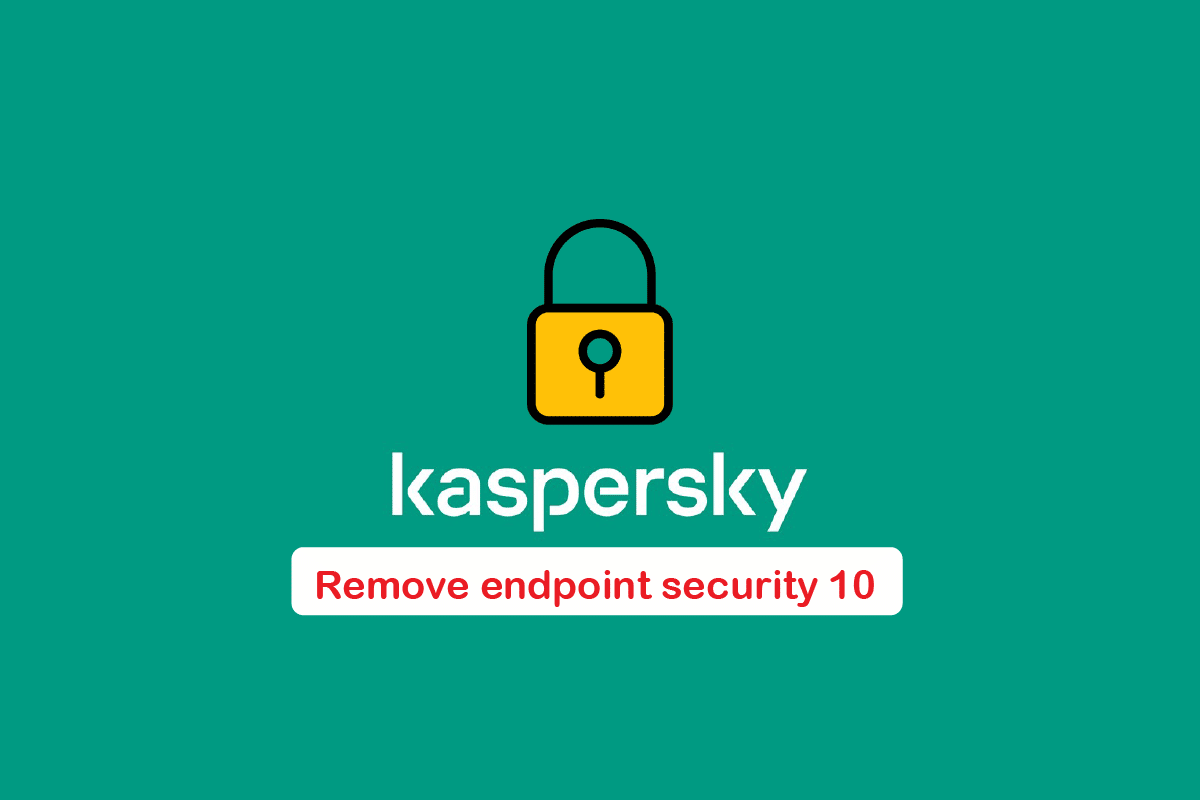
Contenido
- Cómo quitar Kaspersky Endpoint Security 10 sin contraseña
- ¿Cuáles son las razones para eliminar Kaspersky Internet Security?
- ¿Cuáles son las razones para eliminar Kaspersky AV sin contraseña?
- Problemas al desinstalar Kaspersky Internet Security
- Cómo eliminar completamente Kaspersky de la PC
- Opción I: eliminar directamente de la PC del usuario
- Opción II: Eliminar de forma remota desde el dispositivo del administrador
- Cómo desinstalar Kaspersky Total Security en Windows 10
Cómo quitar Kaspersky Endpoint Security 10 sin contraseña
La seguridad de puntos finales evita que los puntos finales o los puntos de entrada de los dispositivos de los usuarios finales, como PC, portátiles y dispositivos móviles, sean explotados por actores o campañas hostiles. Estos puntos finales en la red o en la nube están protegidos de las amenazas de ciberseguridad por los sistemas de seguridad de puntos finales.
Los usuarios pueden eliminar Kaspersky Anti-virus incluso si han olvidado o no tienen una contraseña. Para hacerlo, el usuario debe realizar algunos cambios en las claves de registro.
Nota: Las claves de registro pueden alterar la configuración de su dispositivo, siga esto si es extremadamente necesario. Asegúrese de hacer una copia de seguridad del registro antes de seguir los pasos que se indican a continuación para eliminar Kaspersky endpoint security 10 sin contraseña.
1. Inicie la PC en modo seguro.
2. Para abrir el cuadro de diálogo Ejecutar , presione las teclas Windows + R simultáneamente
3. Luego, escriba regedit y haga clic en Aceptar para iniciar el Editor del registro .
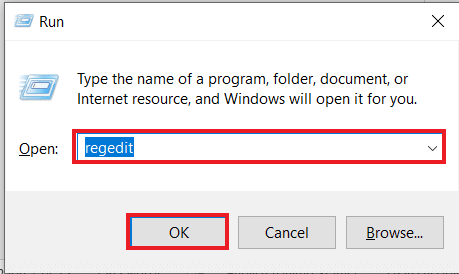
3. Aquí, vaya a la carpeta de claves HKEY_LOCAL_MACHINE\SOFTWARE .
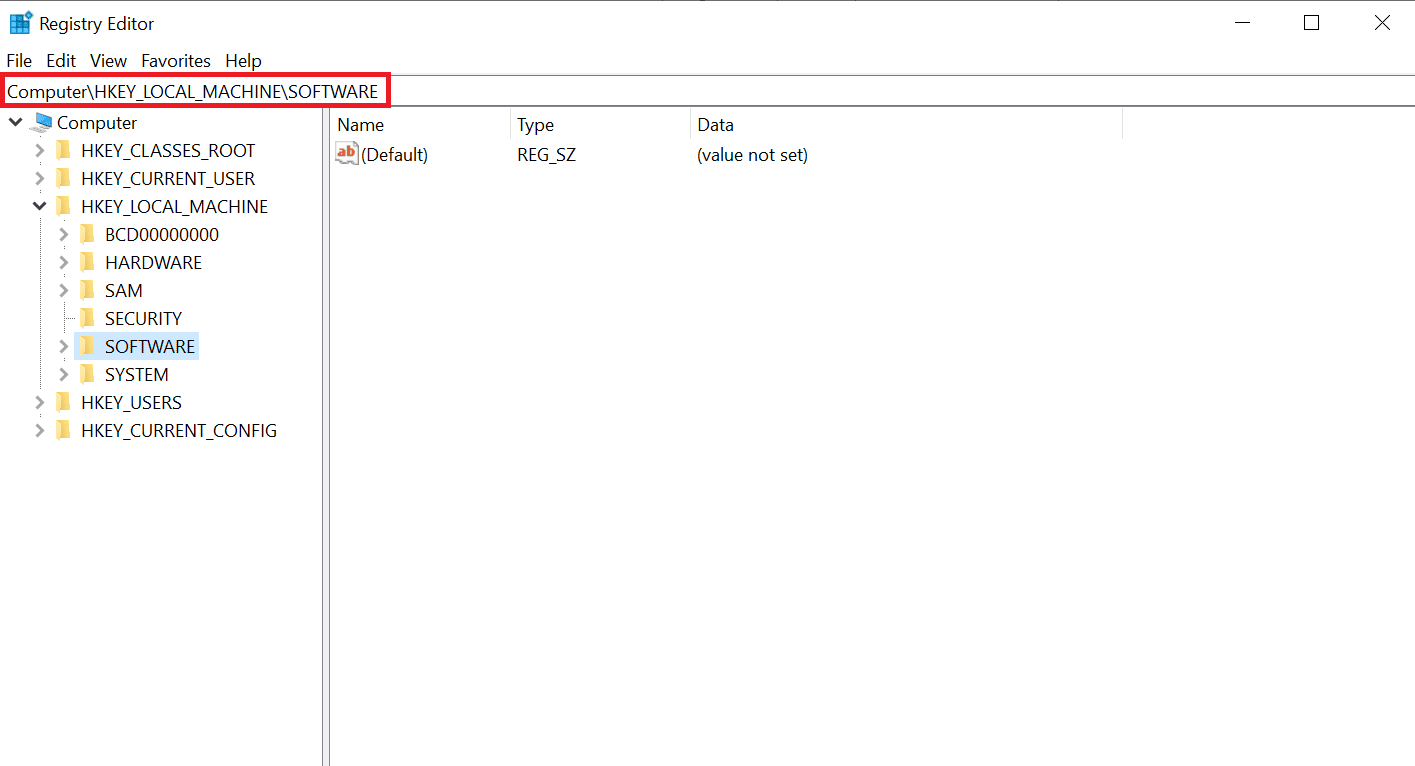
4. Luego, navegue a la ruta de la carpeta clave dada.
Wow6432Node\KasperskyLab\protegido\KES10SP1\configuración
Nota: la ruta de registro puede ser diferente según la versión de AV que se utilice. Las posibles rutas de registro podrían ser:
- HKEY_LOCAL_MACHINE\SOFTWARE\Wow6432Node\KasperskyLab\AVP16.0.1\configuración
- HKEY_LOCAL_MACHINE\SOFTWARE\Wow6432Node\KasperskyLab\Productos\configuración
5. Busque la entrada EnablePswrdProtect en la lista de claves. Haga clic con el botón derecho en él y seleccione Editar valor DWORD (32 bits) .
6. Establezca el valor como 0 .
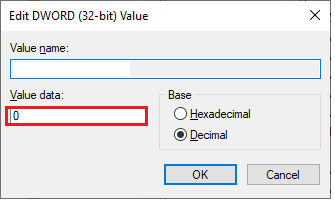
7. Luego, reinicie la PC en modo normal.
8. Presione la tecla de Windows , escriba Panel de control y haga clic en Abrir .
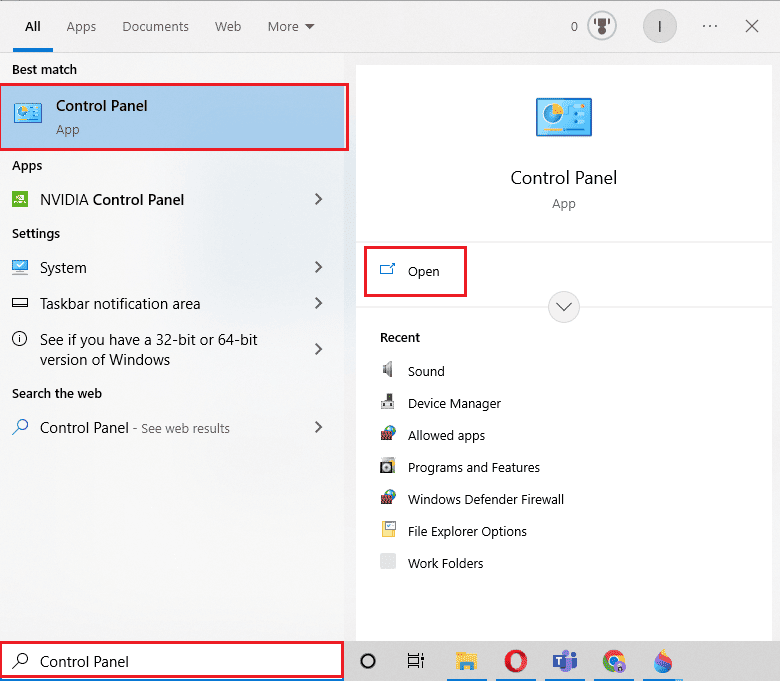
9. Establezca Ver por > Categoría , luego haga clic en Desinstalar un programa .
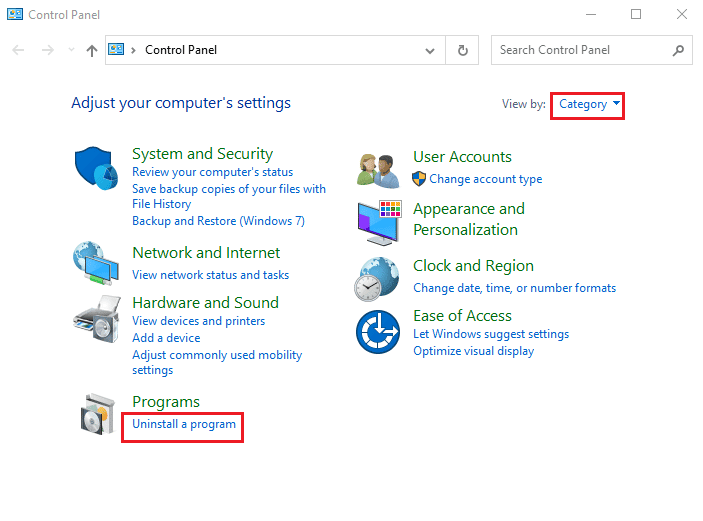
10. Aquí, seleccione el programa Kaspersky AV y haga clic en Desinstalar .
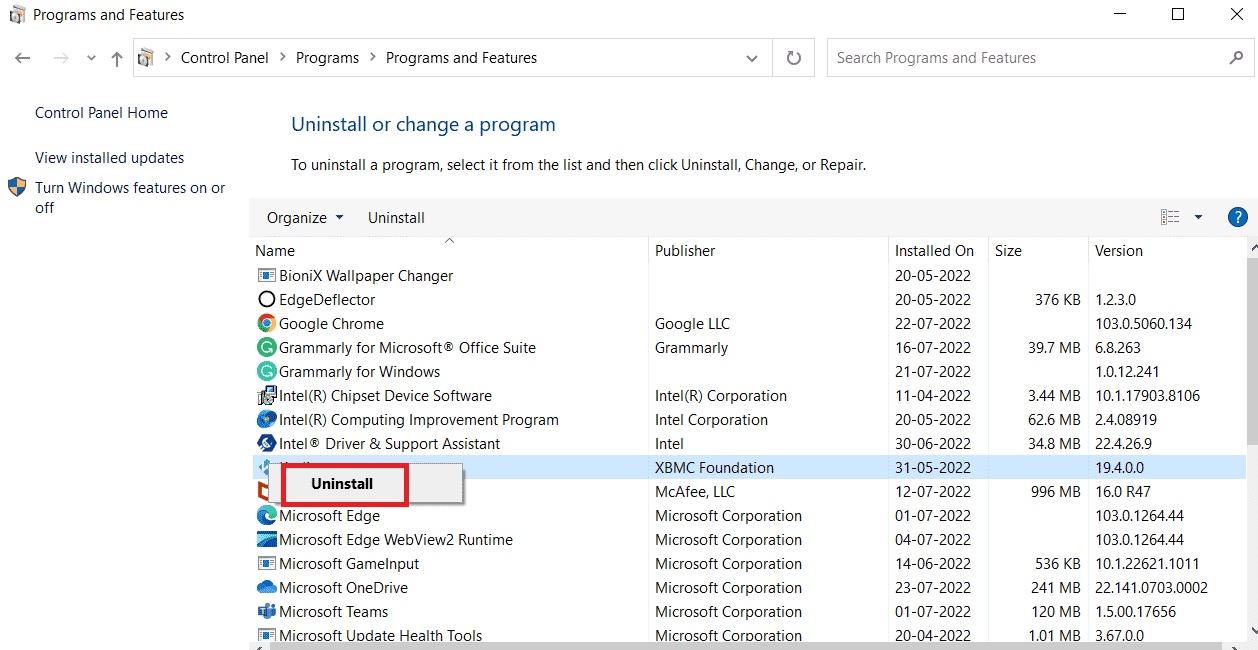
11. Siga las instrucciones en pantalla para desinstalar Kaspersky total security en Windows 10.
Lea también: Cómo desactivar McAfee Antivirus en Windows
¿Cuáles son las razones para eliminar Kaspersky Internet Security?
Las causas principales para que el usuario elimine o desinstale Kaspersky Internet Security son:
- El software no es compatible con otras aplicaciones instaladas en el dispositivo.
- El programa falla o se cuelga con frecuencia/periódicamente.
- El programa no cumplió con las expectativas de los usuarios.
- Hay una necesidad de reinstalar el programa
- El usuario, así como algunos sitios web, creen que el software es posiblemente dañino y malicioso.
- La Configuración de Windows y el Panel de control no incluyen el programa.
- Algunos de los procesos asociados del programa siguen funcionando después de que se haya desinstalado el programa.
- Todavía se pueden encontrar rastros del programa en la computadora.
- El proceso de eliminación se ejecuta durante mucho tiempo y no llega al final.
¿Cuáles son las razones para eliminar Kaspersky AV sin contraseña?
Las siguientes son las razones más frecuentes para eliminar Kaspersky AV sin contraseña:
- Necesitas instalar otro programa antivirus porque has olvidado tu contraseña.
- Desea actualizar el sistema operativo actual o eliminarlo.
- Su programa antivirus no funciona correctamente, por lo tanto, deshágase de él.
- Su suscripción a Kaspersky AV finalizó y debe desinstalarla.
- Desea cambiar la configuración y las políticas avanzadas del antivirus.
Problemas al desinstalar Kaspersky Internet Security
Hay algunos problemas que pueden surgir cuando el usuario intenta desinstalar Kasper Internet Security
- El desinstalador integrado del programa no se inicia o funciona incorrectamente.
- No se pudo completar la desinstalación porque faltaba un archivo.
- Hubo un error que impidió que se desinstalaran todos los archivos.
- Otro proceso impide que el programa sea eliminado.
Cómo eliminar completamente Kaspersky de la PC
Los usuarios pueden eliminar completamente Kaspersky de la PC de dos maneras:
- Localmente en el dispositivo de un usuario
- De forma remota desde el dispositivo del administrador
Opción I: eliminar directamente de la PC del usuario
Puede seguir estos pasos para desinstalar el antivirus directamente en la PC.
Método 1: usar el asistente de instalación de Kaspersky
1. Abra el Panel de control y seleccione Programas y características
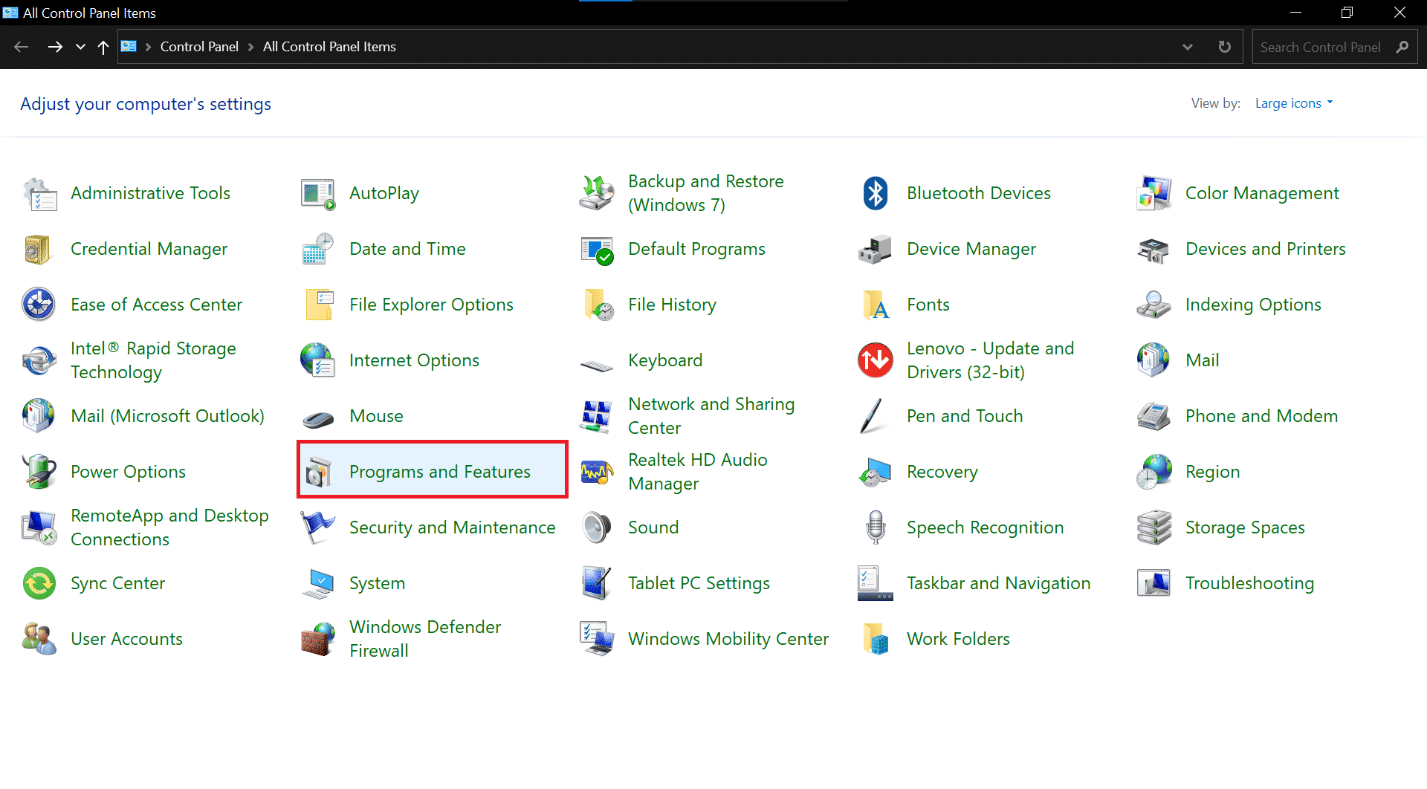
2. Haga clic en Kaspersky Endpoint Security 10 para Windows y haga clic en Cambiar
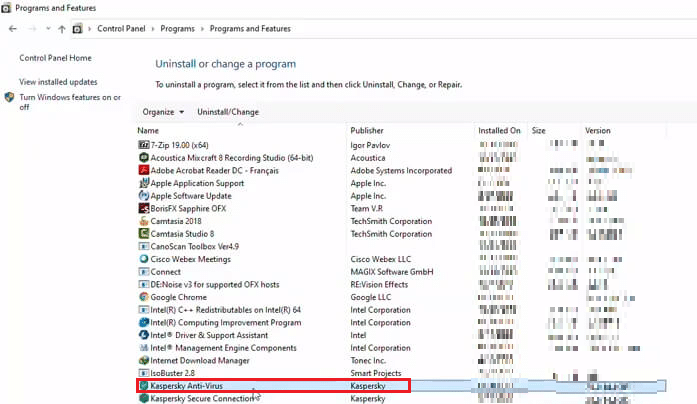
3. Se abrirá la ventana del asistente de instalación. Haga clic en Quitar
4. Marque las casillas de la información que desea guardar
- Datos de activación : datos sobre el archivo clave o código de activación. Se puede detectar y utilizar durante la reinstalación.
- Objetos de copia de seguridad y cuarentena : datos transferidos al almacenamiento de cuarentena o copia de seguridad. Las casillas de verificación inactivas indican que la cuarentena y la copia de seguridad están vacías.
- Configuración operativa de la aplicación : Verificación de consistencia en todos los componentes de protección.
- Almacenamiento local de claves de cifrado : información utilizada para acceder directamente a archivos y dispositivos cifrados. Hay una casilla de verificación seleccionada de forma predeterminada.
5. Haga clic en el botón Siguiente .
6. Luego, haga clic en el botón Eliminar y reinicie la PC .
Nota: si Kaspersky AV se instaló a través de Kaspersky Security Center, no puede seleccionar Quitar en el asistente, está inactivo.
Método 2: usar la línea de comandos en modo interactivo
1. Abra el símbolo del sistema
2. Aquí, escriba el comando dado y presione la tecla Intro .
C:\kes 10\en\setup.exe /x comando
Nota: los usuarios deben ingresar la ruta a setup.exe, puede variar en términos de ubicación del archivo y versión del antivirus.
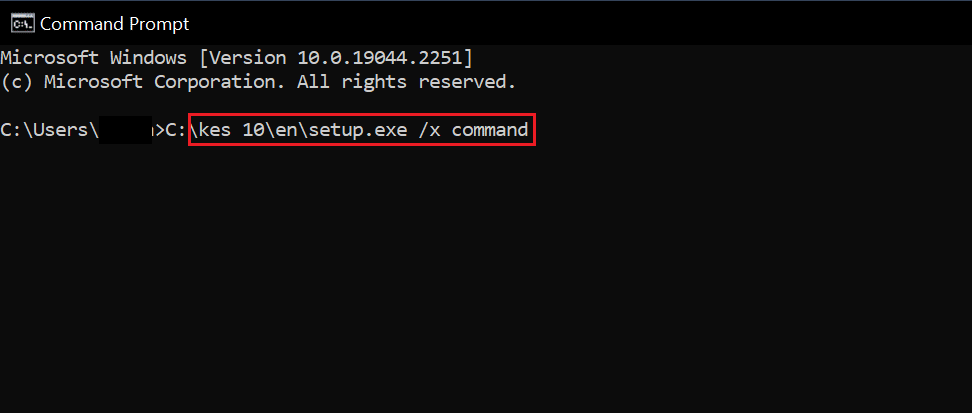

Siga las instrucciones del método del asistente de instalación.
Opción II: Eliminar de forma remota desde el dispositivo del administrador
Alternativamente, también puede desinstalar el antivirus de forma remota desde el servidor del administrador.
Método 1: a través de la tarea grupal
1. Inicie Kaspersky Security Center 10 .
2. Haga clic en el grupo de dispositivos, por ejemplo, Dispositivos administrados .
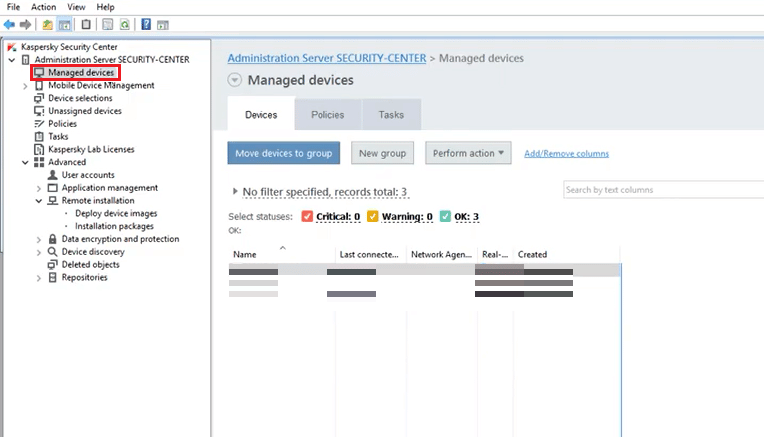
3. Ve a la opción Tareas y haz clic en Crear una tarea .
4. Luego, abra el Servidor de administración .
5. Haga clic en Avanzado , luego seleccione Desinstalar la aplicación de forma remota .
6. Haga clic en Desinstalar la aplicación compatible con Kaspersky Security Center 10.
7. Seleccione la aplicación para la eliminación .
8. Configure el reinicio del sistema operativo.
9. Ejecute la tarea con la cuenta de usuario seleccionada.
10. Configure el programa de tareas.
11. Escriba el nombre de la tarea .
12. Seleccione la casilla de verificación Ejecutar tarea después de que finalice el Asistente
13. Haga clic en Listo .
14. Ejecute la tarea manualmente o desee hasta que se ejecute de acuerdo con el cronograma.
Los usuarios ahora podrán desinstalar Kaspersky Endpoint Security 10 para Windows de forma remota.
Lea también: Arreglar Avast sin actualizar las definiciones de virus
Método 2: A través de la tarea para la selección del dispositivo
1. Abra Kaspersky Security Center 10
2. Seleccione el nodo Tareas y haga clic en Crear una tarea en el panel derecho
3. Abra el Servidor de Administración
4. Haga clic en Avanzado y luego seleccione Desinstalar la aplicación de forma remota .
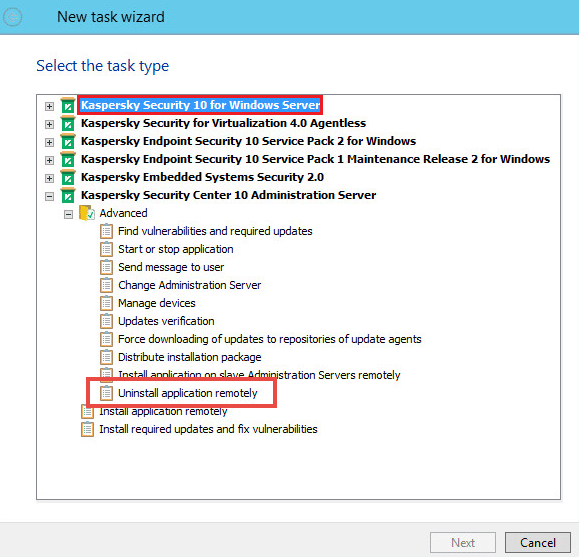
5. Haga clic en Desinstalar la aplicación compatible con Kaspersky Security Center 10
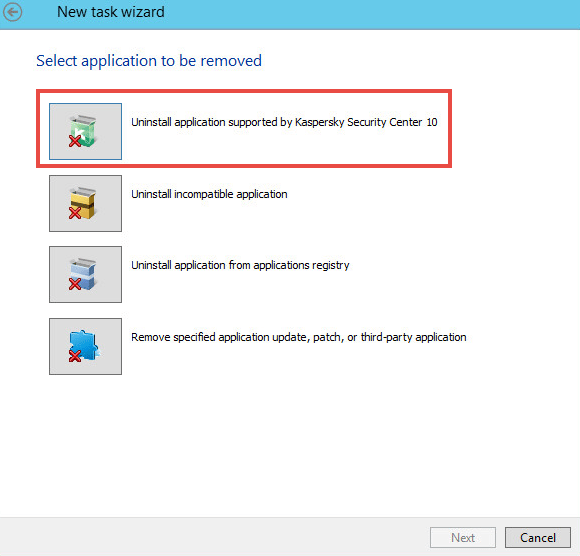
6. Seleccione la aplicación para la eliminación .
7. Configurar el reinicio del sistema operativo .
8. Seleccione los dispositivos a los que se aplicará la tarea:
- Seleccionar dispositivos en red detectados por el Servidor de administración: elija dispositivos que hayan sido detectados por el Servidor de administración.
- Especifique las direcciones de los dispositivos manualmente o importe las direcciones de la lista: muestre los nombres de NetBIOS, los nombres de DNS y las direcciones IP.
- Asignar tarea para la selección de dispositivos: especifique la selección de dispositivos.
- Asignar tarea a un grupo de administración: elija un grupo administrado existente para asignarle la tarea.
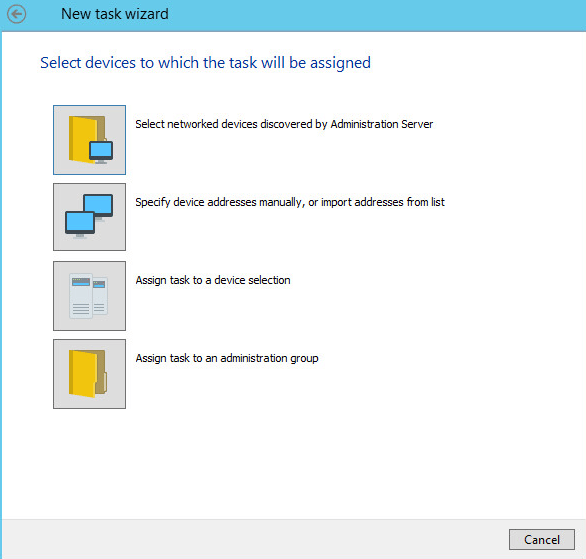
9. Ejecute la tarea usando la cuenta de usuario seleccionada
10. Configure el cronograma de tareas .
11. Escriba el nombre de la tarea.
12. Seleccione la casilla de verificación Ejecutar tarea después de que finalice el Asistente
13. Haga clic en Listo .
14. Ejecute la tarea manualmente o desee hasta que se ejecute de acuerdo con el cronograma.
Ahora los usuarios pueden desinstalar de forma remota Kaspersky Endpoint Security 10 para Windows.
Método 3: a través de las políticas de grupo de Active Directory
1. Con el comando gpmc.msc , abra la consola de administración de directivas de grupo .
2. Seleccione Objetos de directiva de grupo.
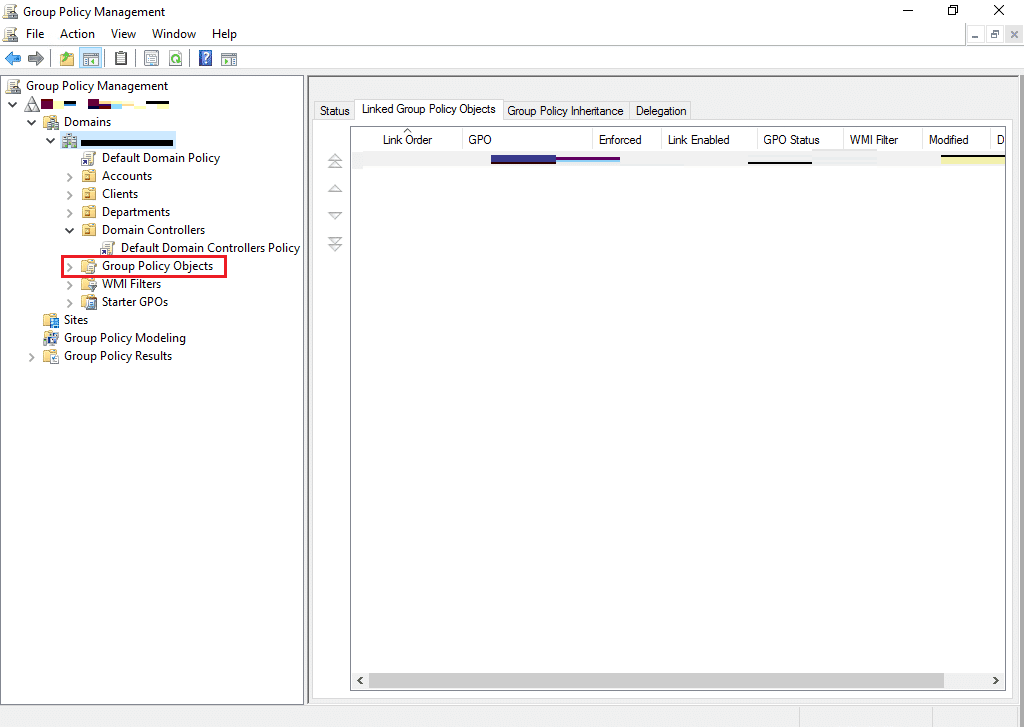
3. Abra el objeto para editarlo.
4. Vaya a Configuración del equipo , seleccione Políticas.
5. Seleccione Configuración de software .
6. Haga clic en Instalación de software .
7. Haga clic con el botón derecho en el paquete de instalación , seleccione Todas las tareas y haga clic en Quitar .
8. Se abrirá la ventana Eliminar aplicaciones.
9. Seleccione Eliminar inmediatamente esta aplicación de todas las computadoras de los usuarios.
10. Haga clic en Aceptar.
Kaspersky Endpoint Security 10 para Windows se eliminará con el reinicio del sistema.
Lea también: 26 mejores herramientas gratuitas de eliminación de malware
Cómo desinstalar Kaspersky Total Security en Windows 10
Para forzar la desinstalación de Kaspersky Internet Security, el usuario debe seguir los métodos que se indican a continuación.
Método 1: Eliminación de la carpeta AppData
Elimine la carpeta de instalación que Kaspersky creó en el dispositivo
1. Vaya a la ubicación donde Kaspersky AV instaló el antivirus.
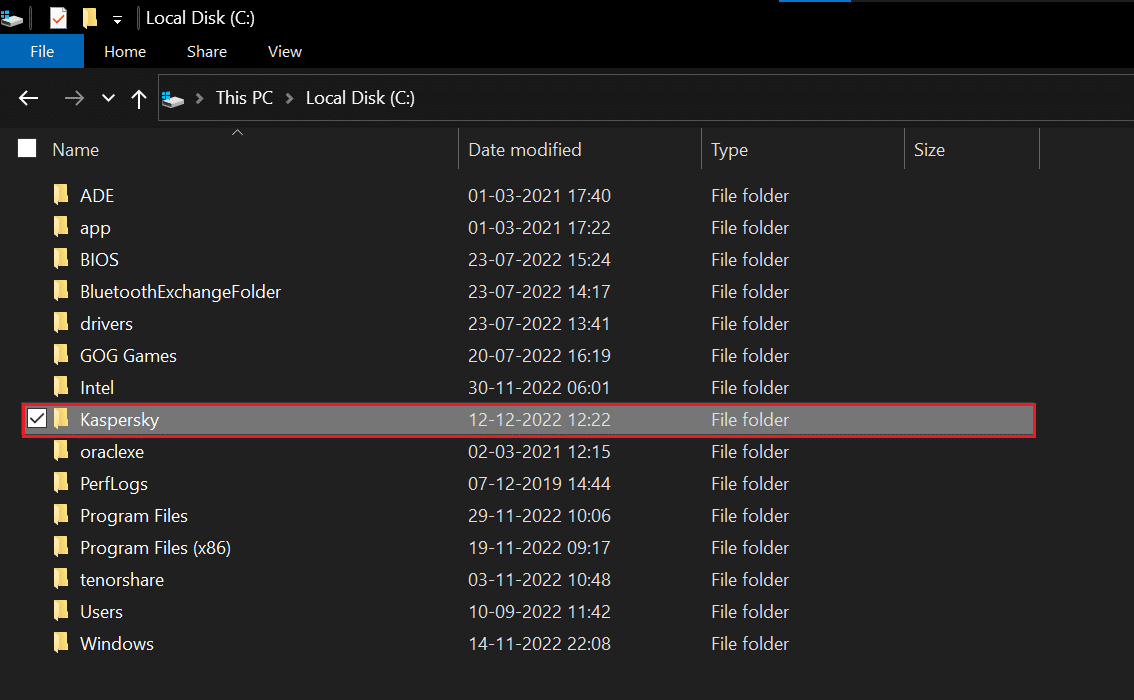
2. Eliminar la carpeta de instalación
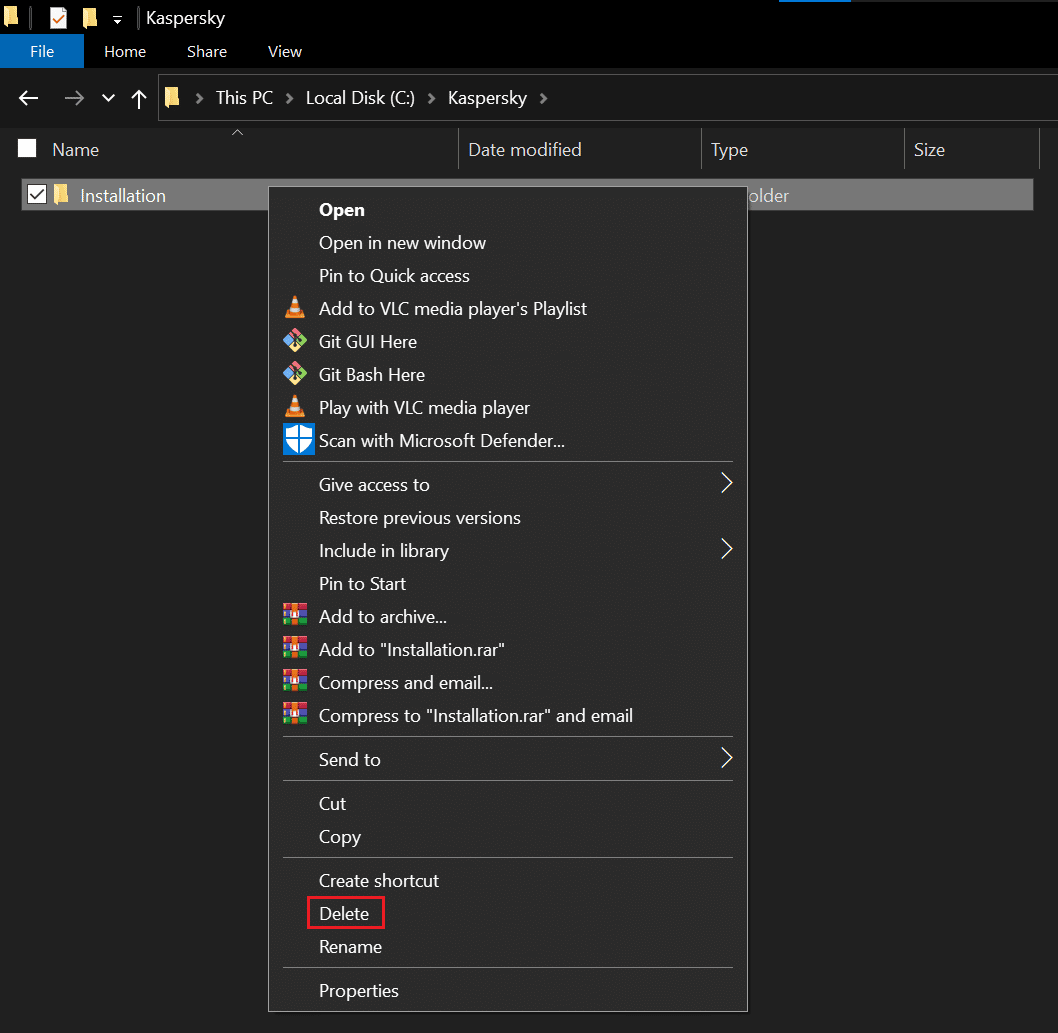
3. Luego, reinicie la PC.
Método 2: Usar Kavremover
Kavremover es una herramienta útil que desinstala automáticamente los programas obstinados de Kaspersky Lab. Simplemente elimine todos los archivos de Kaspersky Antivirus del sistema. Esto incluye la información de la licencia y la configuración de la aplicación. Tome nota de la clave de licencia y exporte la configuración de la aplicación en caso de que la necesite nuevamente. No recomendamos ejecutar Kavremover a menos que lo indique un ingeniero de soporte. Pero si ya ha probado todo y nada funciona, puede probar la herramienta Kavremover.
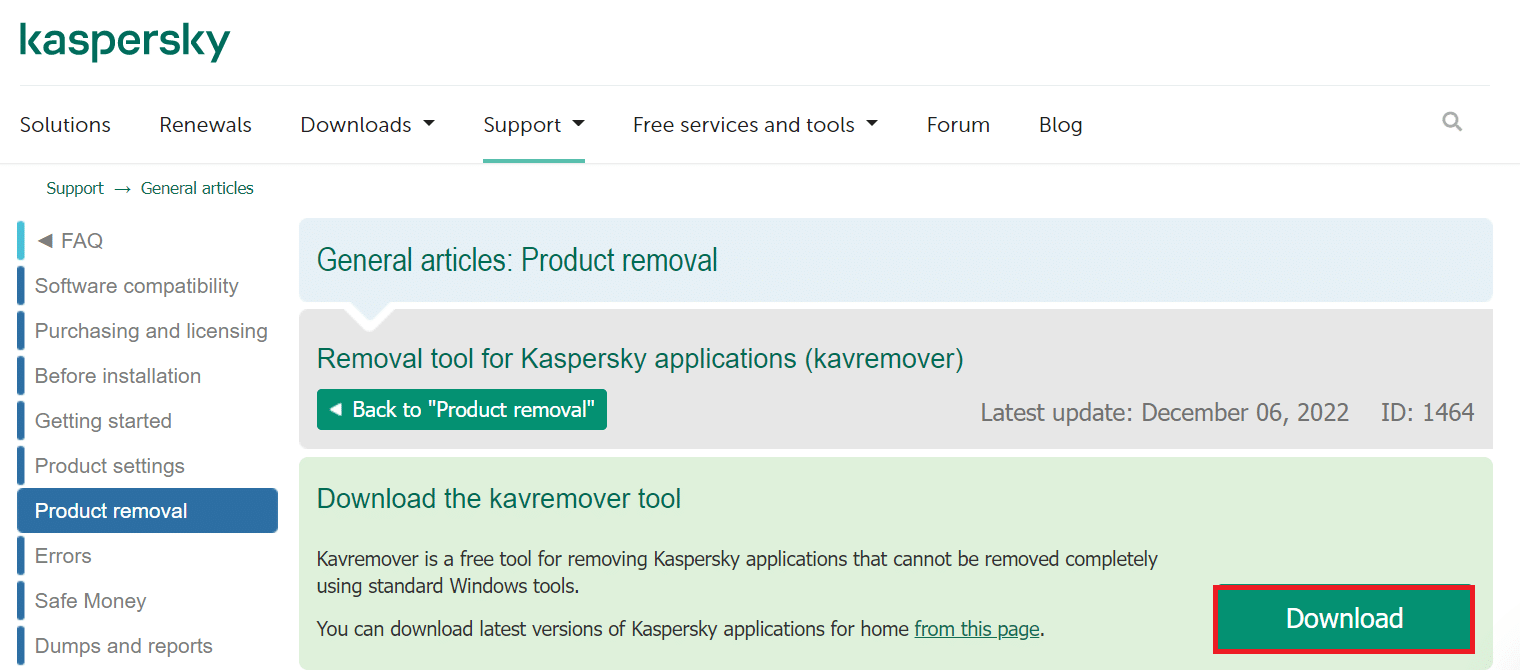
Lea también: 5 formas de eliminar el malware Chromium de Windows 10
Método 3: usar el desinstalador de IObit
Siga estos pasos para desinstalar Kaspersky total security Windows 10 usando el desinstalador IObit.
1. Ejecute el Desinstalador de IObit y elija Kaspersky Total Security
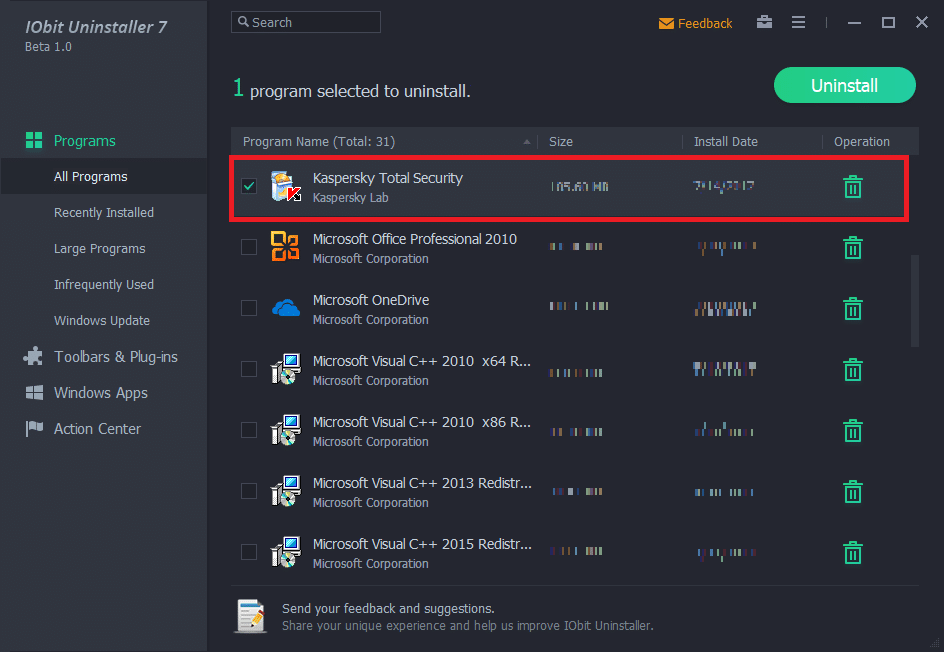
2. Haga clic en Desinstalar para iniciar la eliminación.
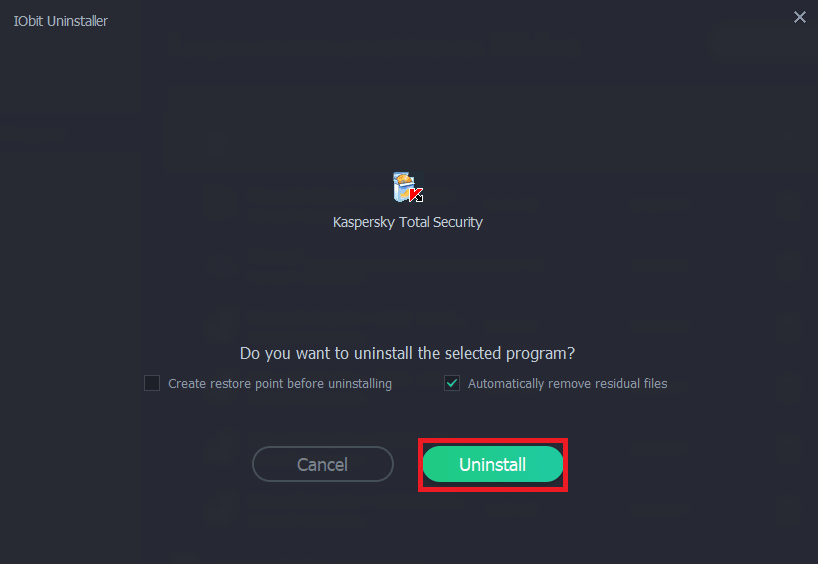
3. Aparecerá una nota de Kaspersky, haga clic en Aceptar para desinstalar el programa
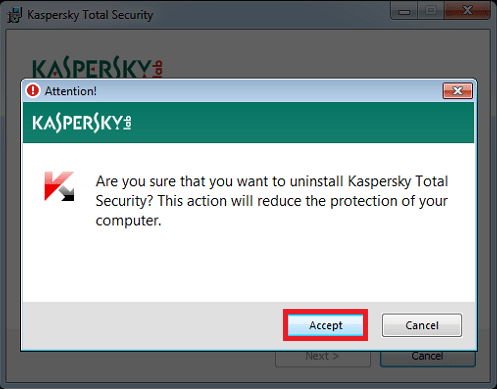
4. Siga la configuración para finalizar la desinstalación.
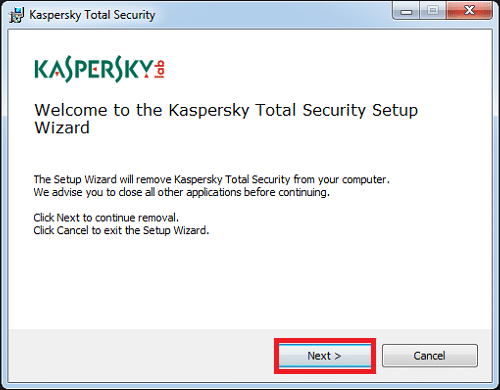
5. Seleccione ninguno y haga clic en Siguiente
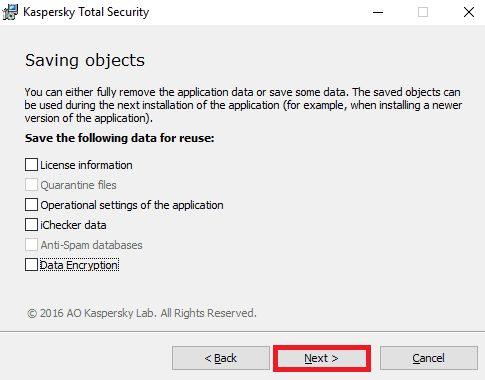
6. Haga clic en el botón Eliminar .
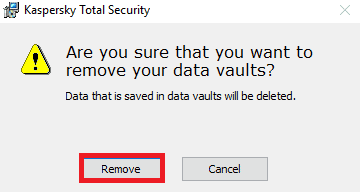
7. Espera a que se desinstale el antivirus de tu PC.
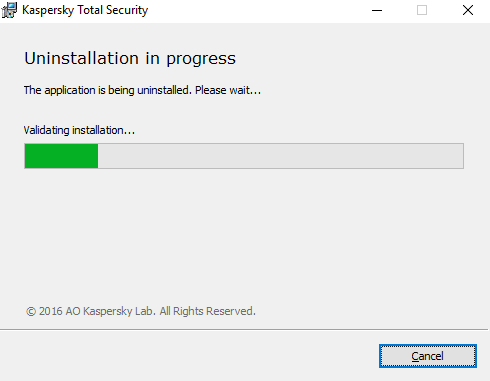
8. Finalmente, reinicie la PC después de haber desinstalado Kaspersky total security en Windows 10.
Recomendado:
- ¿Qué es Shadow Ban en TikTok? 5 maneras de dejar de ser baneado
- Cómo arreglar el correo electrónico de Comcast que no funciona
- Reparar TDSSKiller no se ejecutará en Windows 10/11
- Arreglar Malwarebytes que no se actualizan en Windows 10
Kaspersky es un excelente programa antivirus, pero incluso con características tan sorprendentes y un sistema de seguridad, es posible que el usuario deba desinstalar el AV. Si no recuerda la contraseña, esperamos que con los métodos mencionados anteriormente hayamos podido resolver su consulta para eliminar Kaspersky endpoint security 10 sin contraseña . Por favor, mencione sus consultas y sugerencias en la sección de comentarios a continuación.
